ps调整边缘在哪?具体怎么操作?
发布时间:2021年05月19日 15:46
各位同学大家好!今天,我为大家带来的课程是ps调整边缘在哪以及怎么操作。ps调整边缘离不开抠图,两者基本是相互出现的,抠图基本的操作就是调整边缘,所以今天我们在学习ps调整边缘在哪的同时,也将ps调整边缘与抠图相结合进行一次简单的操作,算是一堂综合整理课。好了,话不多说,让我们开始学习吧!感兴趣的同学一起里看下吧!
调整边缘位于:选区-【调整边缘】,具体步骤如下:
1、【打开】PS软件,将需要抠图的原始图片打开,【Ctrl+J】复制背景图层,【Ctrl+Shift+N】新建图层,【Alt+Delete】填充前景色,【魔棒工具】选择背景,【Ctrl+Shift+I】选区反选可将人物选出。
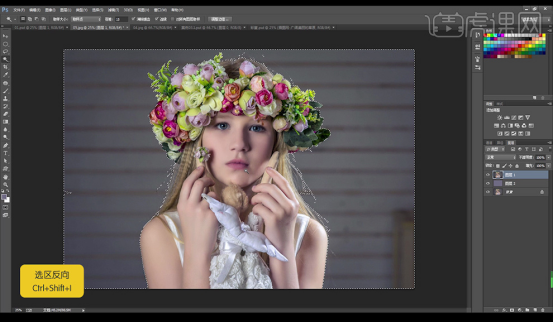
2、【右击】选区-【调整边缘】,对话框中视图选择背景图层。【画笔工具】可以调整边缘,同时按【Alt】可减选恢复边缘。
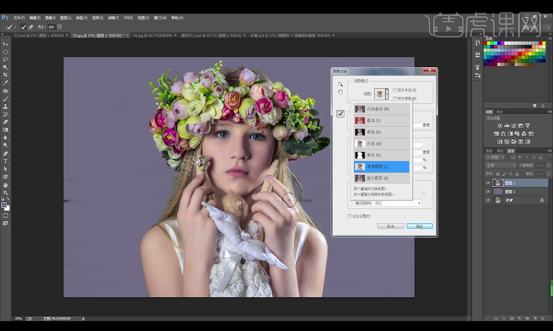
3、调整对话框中的参数,参数如图,选择新建带有图层蒙版的图层。
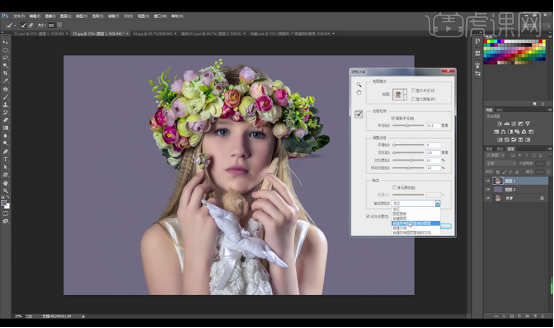
4、在蒙版上【画笔工具】用黑色或者白色涂抹,可删除和增加细节。
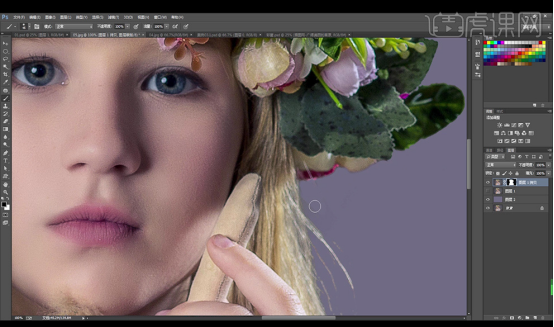
5、【新建】图层,【I】吸管工具吸取头发的颜色,用【画笔工具】画一些头发丝。最终效果如图。

以上就是ps边缘调整的具体介绍了,希望大家能在实际操作中使用,熟能生巧,也希望小编的讲解能为大家排忧解难,学会更多的ps知识,提高自己的计算机能力的同时服务于工作。
本篇文章使用以下硬件型号:联想小新Air15;系统版本:win10;软件版本:Adobe Photoshop CC 2017。





